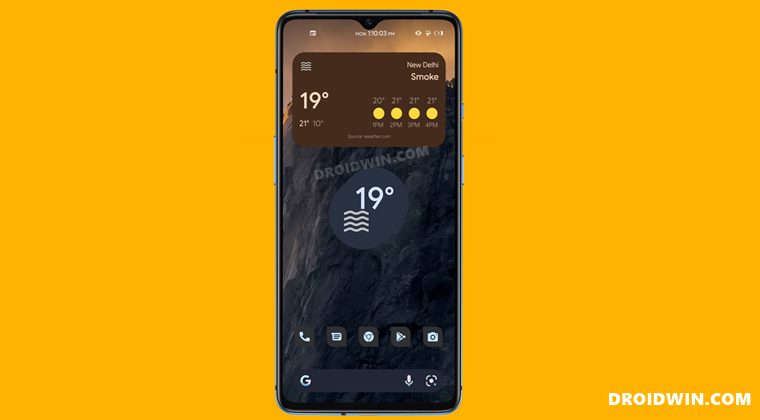Уведомления не работают в OnePlus 11: как исправить
В этом руководстве мы покажем вам различные способы решения проблемы с уведомлениями, которые не работают на вашем OnePlus 11. Многие называют одиннадцатую итерацию устройства от OnePlus той, которая, наконец, может помочь вернуть утраченную славу компании. будучи верным своему флагманскому статусу убийцы, он имеет впечатляющие характеристики по агрессивной цене.
Хотя есть несколько грубых краев, в основном на фронте ОС, но это то, что останется. [unless you end up flashing a custom ROM]. Кроме того, есть еще одна серьезная проблема, беспокоящая пользователей: уведомления не работают в соответствии с ожидаемыми линиями на их OnePlus 11. У некоторых они появляются только тогда, когда они разблокируют свое устройство, у других появляются подсказки, когда они переключают режим полета. , вставьте свое устройство для зарядки или перезапустите его.
В результате пользователи в конечном итоге пропускают некоторые важные уведомления и электронные письма. [Gmail has proved to be one of the most affected apps]. Если вас также беспокоят эти проблемы, то это руководство познакомит вас с несколькими изящными обходными путями, которые должны помочь вам решить эту проблему. Итак, без лишних слов, давайте проверим их.
Fix Уведомления не работают на OnePlus 11

Программы для Windows, мобильные приложения, игры - ВСЁ БЕСПЛАТНО, в нашем закрытом телеграмм канале - Подписывайтесь:)
Рекомендуется попробовать каждый из нижеперечисленных обходных путей, а затем посмотреть, какой из них приводит к успеху. Итак, имея это в виду, давайте начнем.
ИСПРАВЛЕНИЕ 1. Удалить оптимизацию батареи
Чтобы поддерживать баланс между производительностью и батареей, ОС автоматически решает оптимизировать использование батареи каждым приложением по своему усмотрению. Хотя во многих случаях он выполняет свою работу вполне прилично, но было несколько случаев, когда он отдавал предпочтение сохранению батареи.
И когда это происходит, уведомления приложений становятся одними из первых, на которые это влияет. Поэтому вам следует рассмотреть возможность удаления этих оптимизаций батареи из соответствующих приложений, а затем проверить результаты.
- Перейдите в «Настройки»> «Аккумулятор»> «Дополнительные настройки»> «Оптимизировать использование батареи».
- Затем выберите приложение, которое не получает уведомления, и выберите «Не оптимизировать».
- Теперь проверьте, устраняет ли это проблему с уведомлениями, не работающими в OnePlus 11.
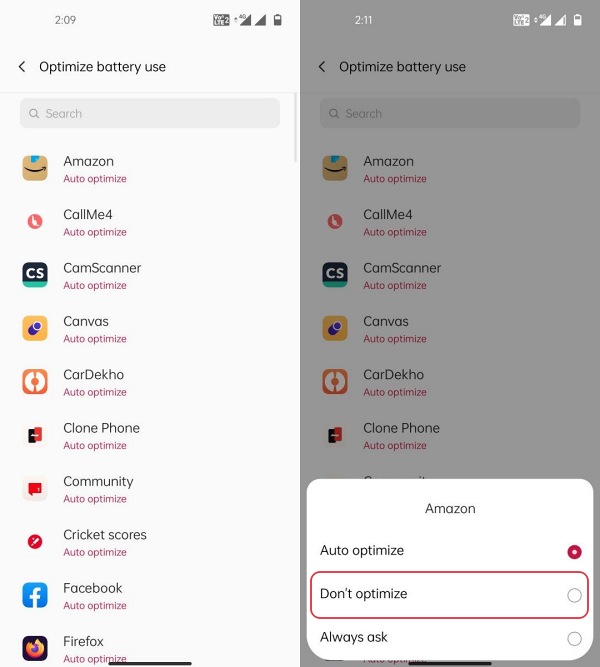
ИСПРАВЛЕНИЕ 2. Включите разрешение фоновой активности
Если вы внедрили какие-либо меры по ограничению заряда батареи, это может помешать приложению получать уведомления, когда оно свернуто или работает в фоновом режиме. Поэтому вам следует снять все эти ограничения, используя приведенные ниже инструкции, а затем проверить результаты.
- Перейдите в «Настройки»> «Аккумулятор»> «Дополнительные настройки»> «Управление аккумулятором приложения».
- Теперь выберите приложение из списка и включите переключатель рядом с Разрешить фоновую активность.
- Проверьте, устраняет ли это проблему с уведомлениями, которые не работают на вашем OnePlus 11.
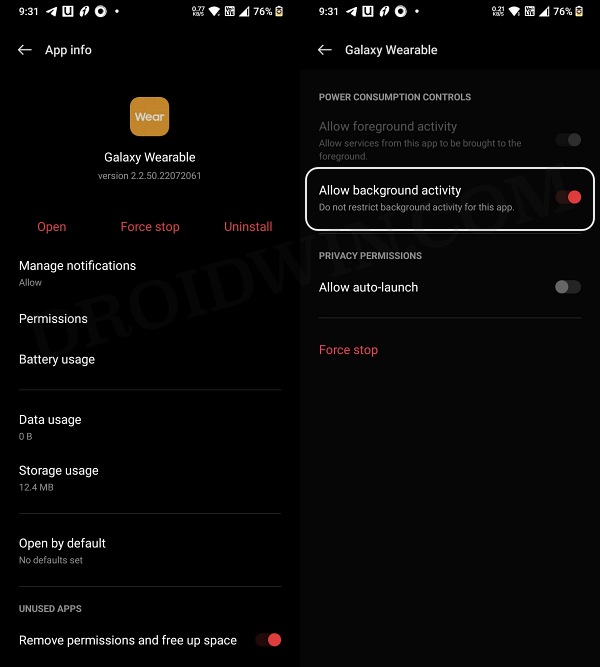
ИСПРАВЛЕНИЕ 3. Закрепление приложения в последних приложениях
если у вас есть привычка удалять приложения с экрана «Последние приложения», это может закрыть фоновую активность таких приложений и, в свою очередь, повлиять на их способность получать своевременные уведомления. Чтобы противостоять этому, вы должны закрепить соответствующие приложения на экране «Последние приложения», чтобы они оставались там, даже если вы используете функцию «Очистить все». Вот как это можно сделать:
- Прежде всего, откройте приложение, которое не получает уведомления.
- Затем сверните его и откройте экран последних приложений.
- Теперь нажмите на значок переполнения рядом с этим приложением и выберите «Заблокировать».
Вот и все. Это были три разных метода, которые должны помочь вам решить проблему с неработающими уведомлениями на OnePlus 11. Если у вас есть какие-либо вопросы относительно вышеупомянутых шагов, сообщите нам об этом в комментариях. Мы вернемся к вам с решением в ближайшее время.


![Удаление/удаление вредоносного ПО OnePlus 9 Pro через ADB [Android 13]](https://vgev.ru/wp-content/uploads/2023/01/debloat-oneplus-9-pro.jpg)